
Test et guide iToolab WatsGo 2025 : Transfert de données WhatsApp

À l'ère de la messagerie instantanée, WhatsApp est devenu un outil essentiel pour les communications personnelles et professionnelles. Cependant, lors d'un changement de téléphone ou de la création de sauvegardes, le transfert de données WhatsApp peut s'avérer complexe, notamment entre appareils iOS et Android . C'est là qu'iToolab WatsGo entre en jeu.
Cet article propose une évaluation complète d'iToolab WatsGo, incluant ses fonctionnalités, son prix, ses avantages et inconvénients, les retours d'utilisateurs et un guide pratique. Nous vous recommanderons également la meilleure alternative si vous recherchez plus de flexibilité.
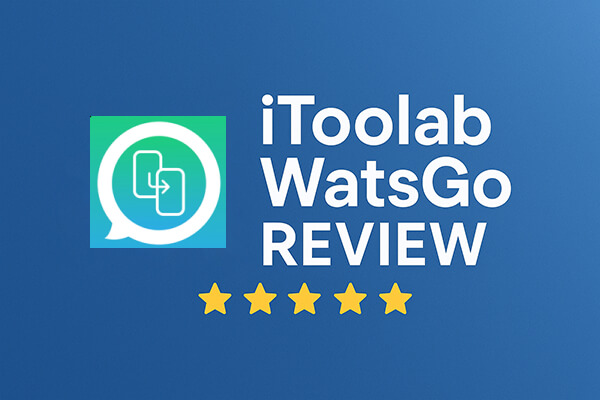
Développée par iToolab, WatsGo est une solution professionnelle de gestion de données spécialement conçue pour les utilisateurs de WhatsApp et WhatsApp Business. Elle est conçue pour les particuliers, les chefs d'entreprise et les professionnels du support technique qui recherchent un moyen fiable de transférer leurs conversations, fichiers multimédias et pièces jointes sur leurs appareils Android et iOS sans recourir à des sauvegardes cloud.
iToolab WatsGo est doté de nombreuses fonctionnalités pratiques, notamment :
Déplacez vos discussions, vos médias et vos pièces jointes de manière transparente entre les appareils Android et iOS sans configuration supplémentaire.
Basculez entre GBWhatsApp et WhatsApp standard, ou même migrez d'un compte GBWhatsApp à un autre.
Restaurez directement vos données WhatsApp à partir des sauvegardes Google Drive sur les appareils iPhone et Android .
Enregistrez vos discussions WhatsApp sur un PC ou Mac pour les conserver en toute sécurité, avec une sauvegarde gratuite disponible pour les utilisateurs iOS .
Vérifiez le contenu de votre sauvegarde à tout moment et restaurez-le de manière sélective à partir de sauvegardes WhatsApp ou de sauvegardes iTunes.
Transférez non seulement des messages texte, mais également des images, des vidéos, des contacts, des notes vocales et bien plus encore.
iToolab WatsGo propose une version d'essai gratuite que vous pouvez télécharger sur votre ordinateur pour découvrir ses fonctionnalités de base. Les utilisateurs iOS peuvent également profiter de sauvegardes WhatsApp gratuites sur PC ou Mac sans frais supplémentaires. Cependant, pour accéder aux fonctionnalités premium, telles que le transfert multiplateforme en un clic, la restauration Google Drive et les options complètes de sauvegarde/restauration, vous devrez acheter une licence.
Tarifs Windows :
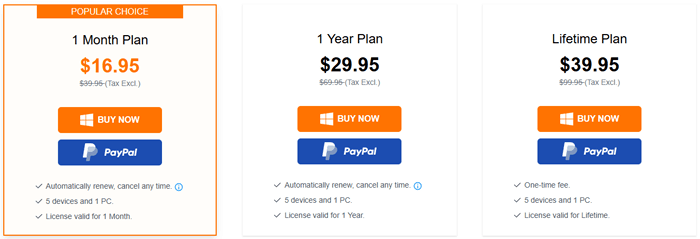
Tarifs Mac :
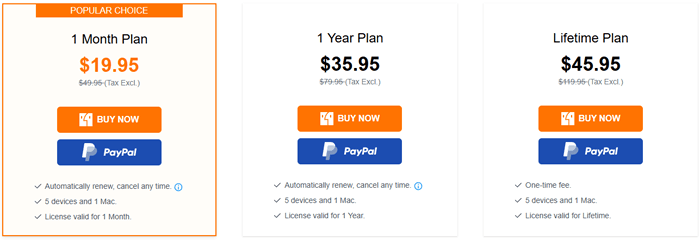
Remarque : les prix peuvent varier en fonction des promotions ou des différences régionales.
Comme tout logiciel, iToolab WatsGo a ses forces et ses faiblesses, que nous avons résumées ci-dessous pour votre référence.
Avantages :
Inconvénients :
Voici quelques avis d'utilisateurs réels :
« Transfert fiable et rapide » - John D., john.doe@email.com
J'ai déplacé mon WhatsApp de Samsung vers l'iPhone 15 en moins de 20 minutes, et toutes mes discussions et médias ont été parfaitement préservés.
« Fonctionne bien, mais un peu cher » - Emily R., emily.rose@email.com
Aucun problème avec le transfert, mais la version Mac coûte légèrement plus cher que Windows , ce qui est un élément à prendre en compte.
« J'ai enregistré mes conversations professionnelles » - Michael K., mike.k@email.com
En tant que propriétaire d'une petite entreprise, WatsGo m'a aidé à migrer toutes mes conversations WhatsApp Business sans perdre un seul fichier.
Ici, nous prendrons comme exemple le transfert de WhatsApp d' Android vers iPhone :
Étape 1. Téléchargez et installez WatsGo sur votre ordinateur depuis le lien officiel. Lancez le programme, sélectionnez « WhatsApp » dans le panneau de gauche, puis cliquez sur « Transfert WhatsApp ».
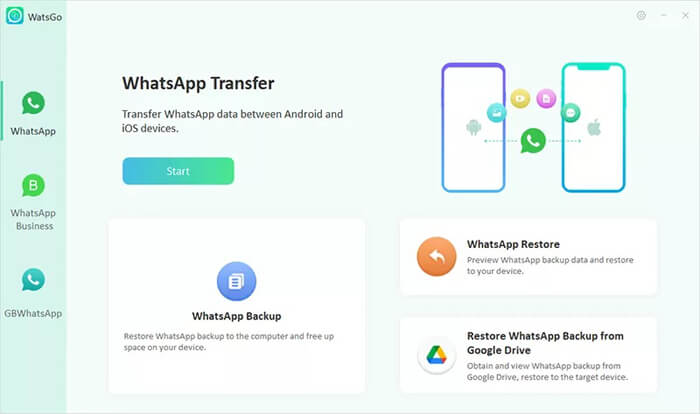
Étape 2. Connectez les deux appareils à votre ordinateur à l'aide de câbles USB. Cliquez sur l'icône en forme de flèche pour inverser leurs positions afin que l'appareil Android soit défini comme source et l'iPhone comme destination.
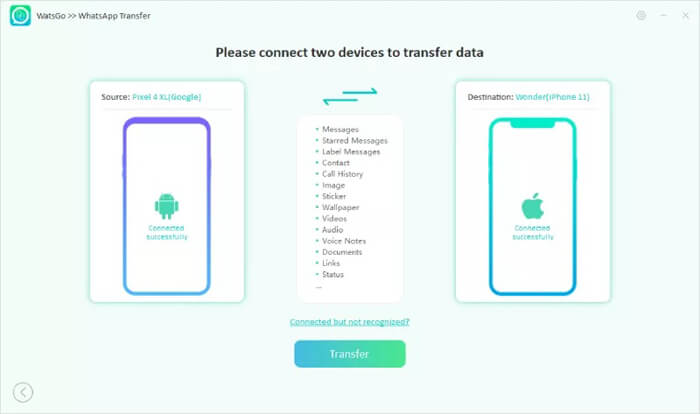
Étape 3. Une fois connecté, le programme vous avertira que les données WhatsApp existantes de l'appareil cible seront écrasées. Il est recommandé de sauvegarder d'abord l'appareil cible pour éviter de perdre des informations importantes.
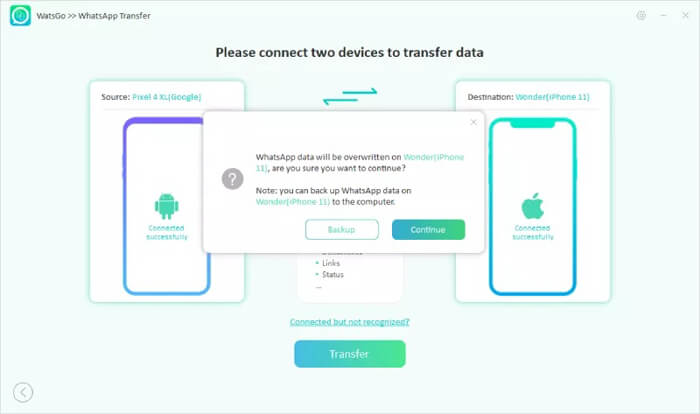
Étape 4. Choisissez les données WhatsApp à transférer. C'est le moment idéal pour décider quels types de conversations et de médias conserver. (Par défaut, les SMS sont sélectionnés.)
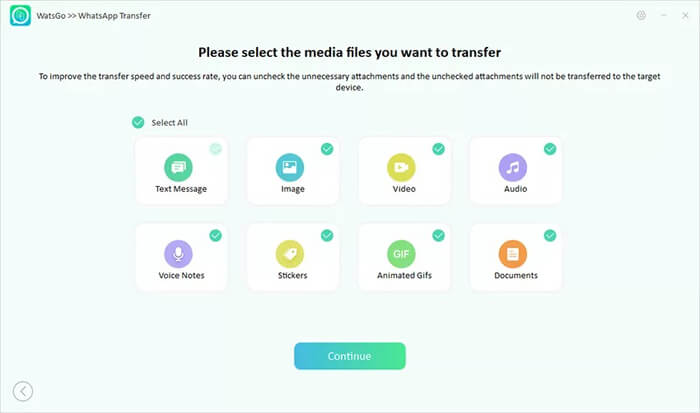
Étape 5. Sur votre appareil Android , créez une sauvegarde WhatsApp chiffrée de bout en bout, comme indiqué à l'écran. Prenez une capture d'écran du mot de passe de chiffrement pour ne pas le perdre.
Si vous ne pouvez pas vérifier la sauvegarde chiffrée, vous pouvez sauvegarder manuellement WhatsApp et désactiver le chiffrement avant de réessayer.
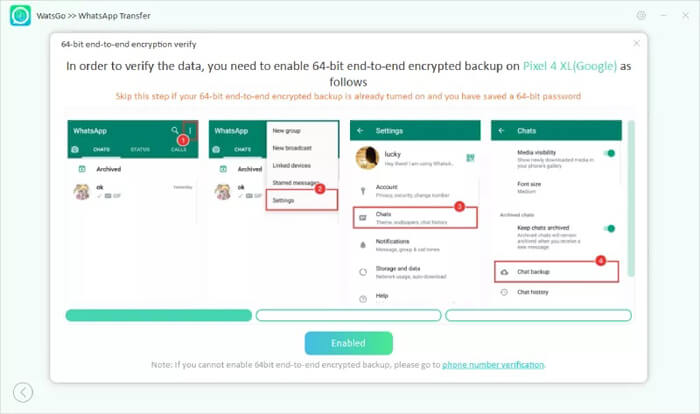
Étape 6. Saisissez le mot de passe pour vérifier la sauvegarde cryptée à 64 chiffres, puis attendez que WatsGo convertisse la sauvegarde Android dans un format compatible avec l'iPhone.
Étape 7. Une fois la conversion terminée, la sauvegarde sera restaurée sur l'iPhone cible.
Étape 8. Lorsque l'écran de confirmation s'affiche, vos données WhatsApp ont été entièrement transférées. L'iPhone redémarre. Ensuite, ouvrez WhatsApp pour confirmer que tout a été transféré avec succès.
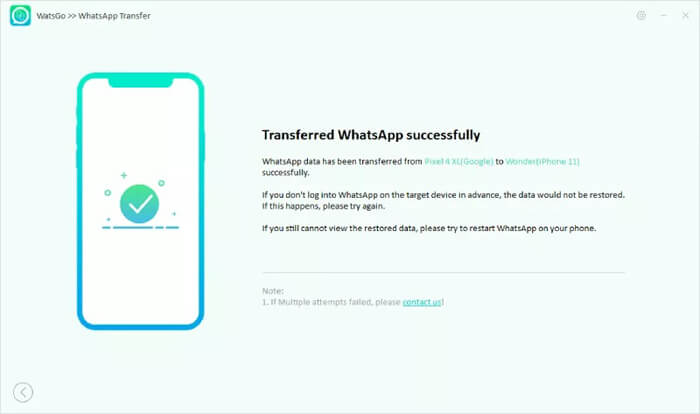
Si vous recherchez une solution plus polyvalente compatible avec plusieurs applications de messagerie, WhatsApp Transfer est un excellent choix. Il gère non seulement les données WhatsApp et WhatsApp Business, mais prend également en charge d'autres plateformes de messagerie comme LINE.
Pourquoi choisir WhatsApp Transfer ?
Comment transférer WhatsApp d' Android vers iPhone en utilisant l'alternative iToolab WatsGo :
01 Téléchargez et installez WhatsApp Transfer sur votre ordinateur, puis lancez le logiciel. Connectez votre appareil Android et votre iPhone à l'ordinateur.
02 Choisissez l'option « Transférer » dans le programme. Confirmez l'appareil source comme Android et l'appareil de destination comme iPhone. Utilisez le bouton « Inverser » si vous devez les permuter.

03 Cliquez sur « Transférer » pour commencer à transférer vos données WhatsApp. Une fois le processus terminé, vos messages WhatsApp seront accessibles sur votre iPhone.

iToolab WatsGo offre un moyen simple et efficace de transférer des données WhatsApp entre appareils Android et iOS , avec une prise en charge complète des sauvegardes chiffrées et des fichiers multimédias. Bien que la version gratuite soit limitée et nécessite un ordinateur, elle reste un choix judicieux pour les utilisateurs à la recherche d'un outil de transfert WhatsApp dédié.
Pour ceux qui recherchent une plus grande flexibilité et une compatibilité multi-applications, l'alternative WhatsApp Transfer offre des fonctionnalités complètes de sauvegarde, de restauration et d'exportation sélective sur différentes plateformes de messagerie. Quel que soit votre choix, disposer d'une solution fiable pour le transfert de données WhatsApp est essentiel pour une transition fluide entre les téléphones.
Articles connexes:
[4 solutions] Comment transférer des conversations WhatsApp d' Android vers Android
Comment transférer WhatsApp d' Android vers un iPhone sans réinitialisation d'usine
Comment transférer WhatsApp vers un nouveau téléphone avec le même numéro [4 méthodes]





